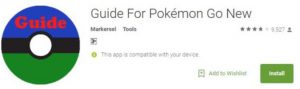 不審なアプリ, ポケモンGOの名前付きガイド, 広く使用されているPokemonGoアプリのプレーヤー向けの専門的なヒントを含むガイドのふりをして、広告でサポートされているアプリケーションをインストールし、影響を受けるデバイスをルート化することが検出されました.
不審なアプリ, ポケモンGOの名前付きガイド, 広く使用されているPokemonGoアプリのプレーヤー向けの専門的なヒントを含むガイドのふりをして、広告でサポートされているアプリケーションをインストールし、影響を受けるデバイスをルート化することが検出されました.
追加サポートされたアプリケーションは、どういうわけかGooglePlayストアに滑り込むことができました, セキュリティチェックをバイパスする. ユーザーはアプリのダウンロードを開始し、Androidデバイスにアプリをインストールしたユーザーも少なくありませんでした。 500 000 ダウンロード.
Kasperskyの研究者は、 6000 アプリをダウンロードしたユーザーは、デバイスへの不正なルートアクセスの被害者でした.

別の同様のアプリSlithers同じマルウェア
これだけじゃない, しかし、他のアプリケーションもありました, さらに重要なのは、同様のアプリでユーザーを感染させることができた実際のモバイルトロイの木馬です。. トロイの木馬は同じなので, マルウェア研究者は、まったく同じマルウェア開発者が両方の攻撃の背後にいると信じています.
他のアプリはこれほど大きくはなく、約 10000 Androidデバイス, 検出され、削除されました.

マルウェア分析結果
Kasperskyのマルウェア研究者によると, アプリケーション, 彼らがTrojan.AndroidOS.Ztorg.adと呼んだものは、広告がサポートされているタイプの洗練されたウイルスであると報告されています. ウイルスは困難な方法で開発され、マルウェアの研究者は、リバースエンジニアリングを試みて、正確に何をするのかを確認しようとしているときに、複数の問題があることも報告しています。.
これまでに知られていることから, ポケモンGOガイドウイルスは、コードを暗号化して難読化し、そのアクティビティを非表示にするために作成されたアプリを使用します. それに加えて, 感染が始まった後, ウイルスは必ずしもそのコマンドアンドコントロールサーバーに接続する必要はありません.
これだけじゃない, しかし、ポケモンゴーウイルスもインテリジェントです. ユーザーからの手動アクションを検出しない限り、それ自体はインストールされません, SDメモリへのインストールやアプリなど, アプリが仮想マシンにインストールされていないことを検出する.

ポケモンGOアプリのガイドを取り除く
このアプリケーションの要点は、たとえ実際にGoogle Playセキュリティチームによって検出および防止されたとしても、, 多くのユーザーがダウンロードしています. だからあなたがそれを持っているなら, 以下の手順に従い、Androidデバイスをリセットしてこのプログラムを削除することを強くお勧めします.














